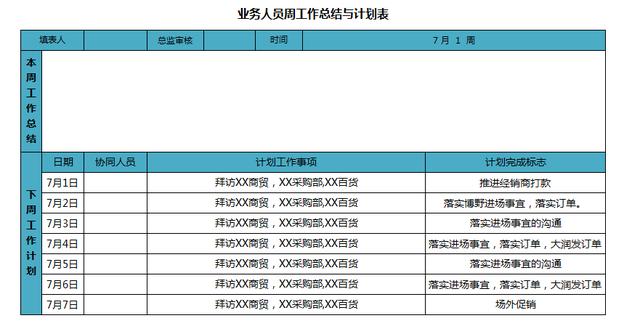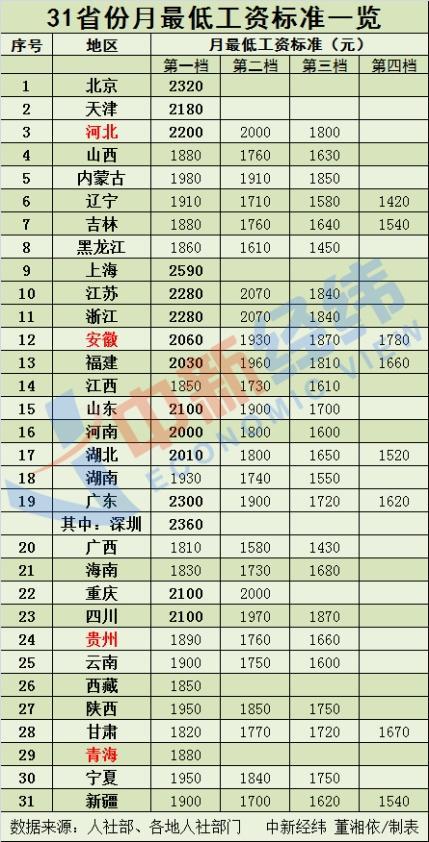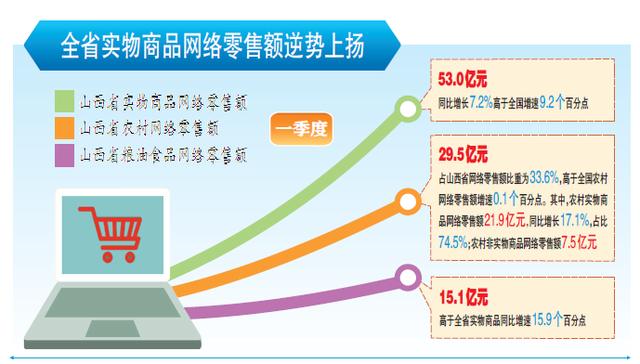在很多小夥伴的日常工作中,每天至少都要面對電腦八個小時,甚至是更久的時候。而此時,如果電腦上的亮度一直都是非常亮的白色的話,那麼看久了電腦的話,就會令自己的眼睛非常的難受不舒服。而此時開啟電腦的護眼模式就變得非常重要了。
如果自己一天的工作都需要長時間的使用像Word這樣的辦公軟件的話,那麼我們怎麼單獨開啟Word的護眼模式呢?今天,小編就來為大家介紹一下這個功能的開啟方法,希望能夠對大家有所幫助。
第一步,在電腦上找到WPS程序,然後雙擊打開,接着新建一個空白的文字文檔。

第二步,進入到word文檔界面後,我們找到軟件界面頂部的【視圖】選項卡,并點擊進入。

第三步,進入到視圖選項卡當中後,在它的下方的功能欄中,找到【護眼模式】功能,并點擊它。

第四步,接着軟件界面就變成了非常舒服的淡綠色了,此時我們觀看就變得更加的舒适了。

第五步,如果想要關閉word的護眼模式,隻需要再次點擊【護眼模式】功能,即可取消護眼模式了。

好了,這就是為大家總結的關于word開啟護眼模式的方法了,如果你平時也有這樣的使用需求的話,那麼不妨跟着本文來将它的護眼模式開啟吧,這樣一來,日後的工作處理就可以變得更加的輕松便利了。
,更多精彩资讯请关注tft每日頭條,我们将持续为您更新最新资讯!